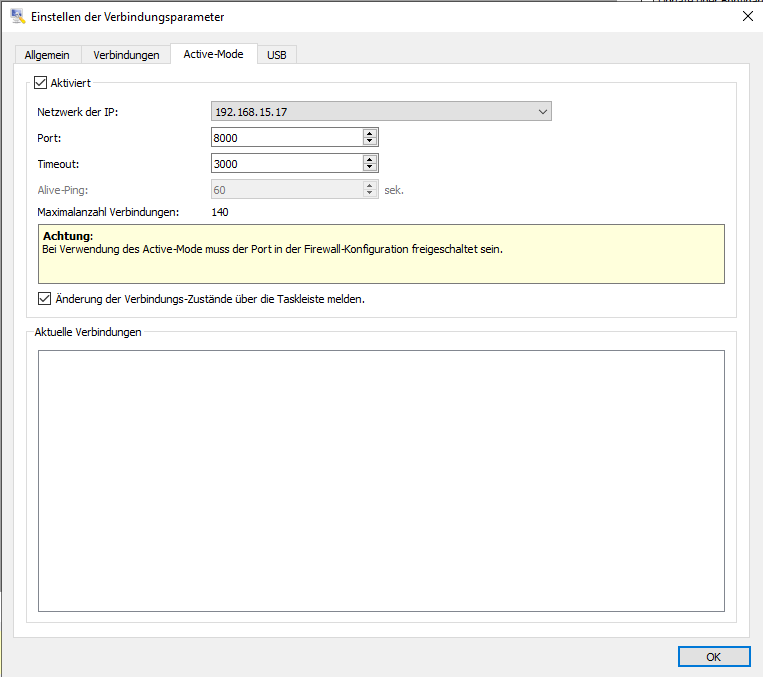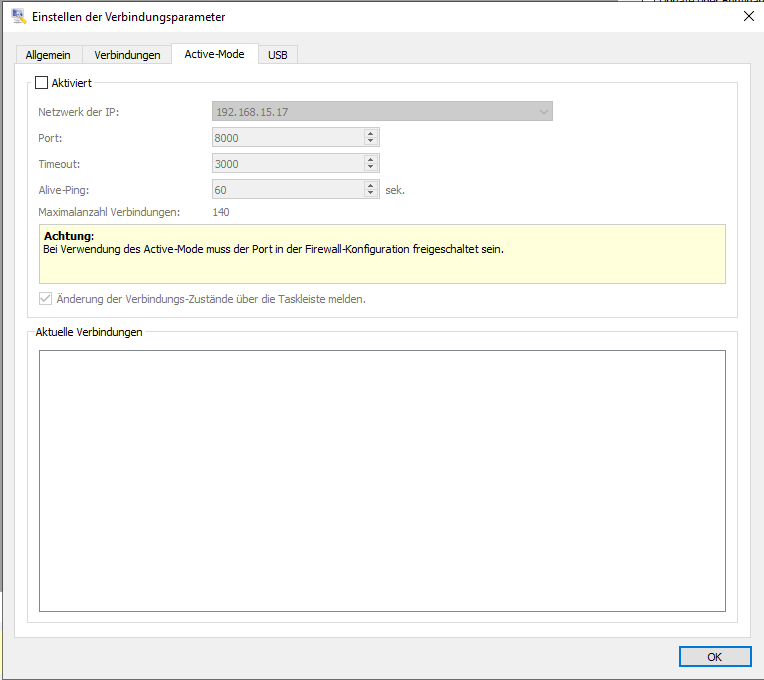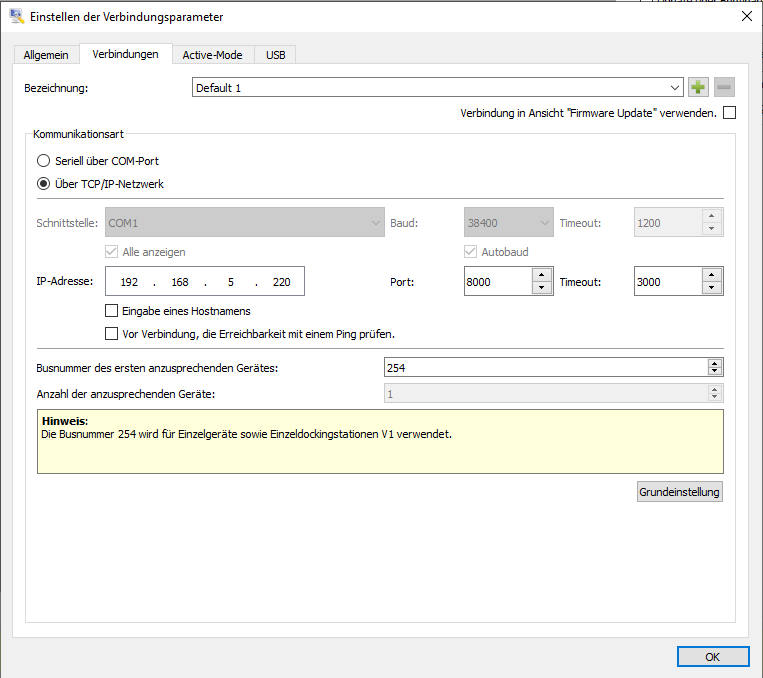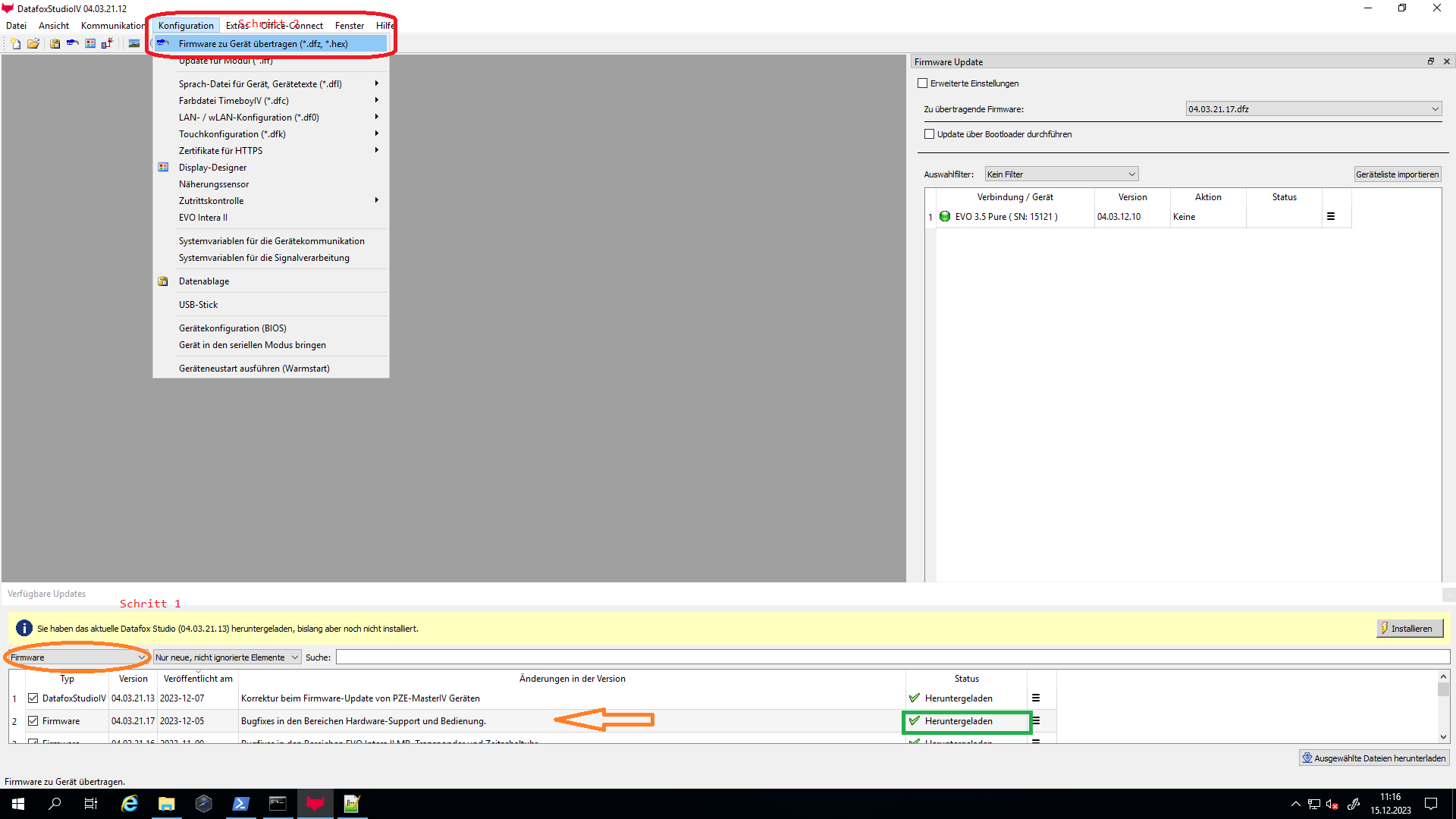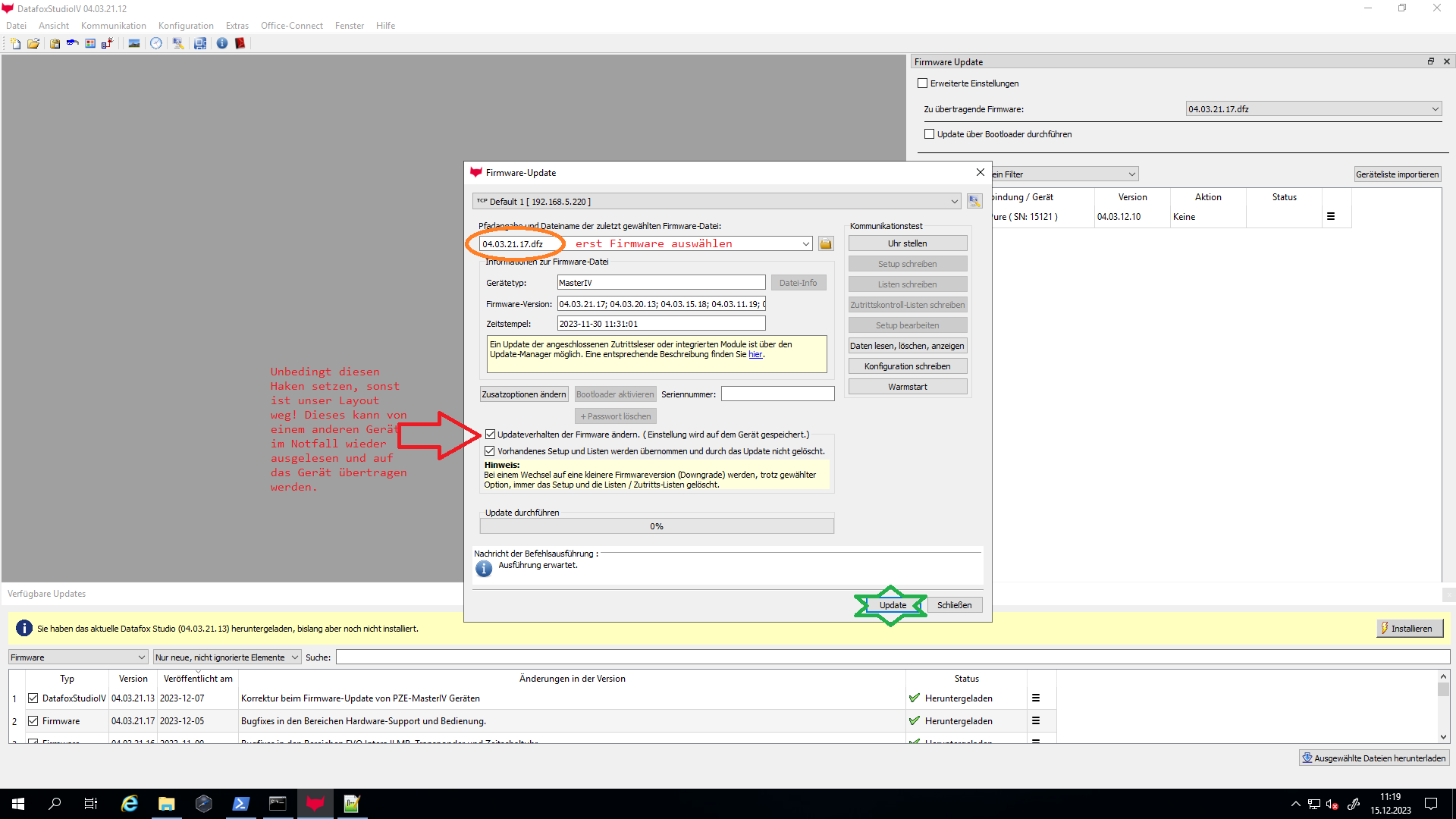Aktionen
DatafoxStudio Firmware Komunikation troubleshooting IP Tests » Historie » Revision 3
« Zurück |
Revision 3/17
(diff)
| Weiter »
[X] Jens M, 15.12.2023 11:38
DatafoxStudio: Firmware, Komunikation, Troubleshooting¶
- DatafoxStudio von Datafox.de herunterladen.
Komunikation¶
- direkt über USB
- vernetzt gibt es zwei Möglichkeiten
- Geräte-Aktiv-Modus (Regelfall)
- Gerät verbindet sich zu DatafoxStudio bzw. zu unserem APPS-Dienst
- die Software ist der Server, das Gerät der Client
- im Menü "Kommunikation" // "Einstellungen"
- im Reiter "Active-Mode" den Haken bei "Aktiviert" setzen, die eigene Server-IP und den Port auswählen und mit Button "OK" bestätigen
- siehe Screenshot
- Geräte-Passiv-Modus
- das Gerät ist der Server, das DatafoxStudio ist der Client
- im Menü "Kommunikation" // "Einstellungen"
- zuerst Reiter "Active-Mode" den Haken bei "Aktiviert" entfernen und mit Button "OK" bestätigen
- im Menü "Kommunikation" // "Einstellungen"
- dann erst im Reiter "Verbindungen" den Punkt "Über TCP/IP-Netzwerk" aktivieren, die IP-Adresse und den Port eingeben und mit Button "OK" bestätigen
- siehe Screenshots
- das Gerät ist der Server, das DatafoxStudio ist der Client
- Geräte-Aktiv-Modus (Regelfall)
Troubleshooting / Fehlerbeseitigung¶
- Firewall prüfen, ist tcp-Port (z.B. 8000) freigegeben?
- in der PowerShell ben Befehl verweden, um zu sehen ob der Port bereits offen ist, z.B. durch unseren APPS-Dienst
test-netconnection 192.168.15.17 -port 8000
- in Cmd diesen Befehl verwenden, um zu sehen, welche Verbindungen über den Port (z.B. 8000) bereits bestehen
netstat -ano | find ":8000"
Firmware updaten¶
- Entweder in der rechten Seite des Studions auf Button "Aktion auf gewählten Gerät ausführen"
- oder besser über Menü "Konfiguration" // "Firmware zum Gerät übertragen"
Von [X] Jens M vor etwa 2 Jahren aktualisiert · 3 Revisionen